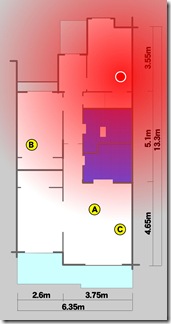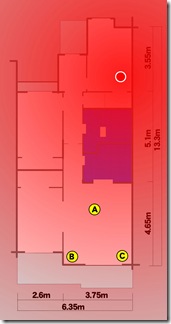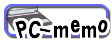思いのほかマンションの鉄筋壁が強固で、電波がリビングまで届かないcoregaの無線ルーターCG-WLBARGMH-Pを、今まで暫く我慢して使ってきました。
ところが、近々嫁が在宅で仕事をすることになり、リビングで高速に接続できるネット環境が必須になったので、これを機会に無線ルーターをバッファローのWZR-HP-G300NHに換えることにしました。
★★設置場所を変えたら、飛躍的に通信距離が伸びました!詳しくは最新の記事で。★★
coregaのCG-WLBARGMH-Pは11gですが、我が家での無線LANの範囲はこんな程度のものでした。
我が家は典型的な3LDKの分譲マンションで、11gの性能としては十分すみずみまで届くはずでした。
11g無線ルータの中でも、反射した電波を拾って集めると豪語していた3本アンテナを選んだのに、リビングのテーブルがあるAポイントでも接続が断続的で、全く使い物にはなりませんでした。(白丸が親機の場所)
いろいろ試した結果、青い部分に電波を強力に減衰させる何かがあるようです。
設定でビーコン間隔をいじって、やっと接続ができるようになったものの、速度は頑張っても6Mbpsしか出ず、ネットを楽しむなんてとてもできないことが分かりました。
まぁ必要に迫られていなかったので、電源コンセントでLANが組めるPLCでも導入するかなとかノンキに2年半を過ごしてきたのですが、先の事態で急遽リビングまでネットを繋げる必要が出たというワケです。
そんななか、タイミングがいいことに11gの後継である11nが、やっと正式な規格として認められたばかりでした。
そこでいろいろ調べた結果、バッファローのWZR-HP-G300NHが結構調子良いと評判だったので、進化した無線LANに再びトライしてみることにしました。


大きさ的にはコレガのCG-WLBARGMH-Pとさほど変わりませんが、嬉しいのは縦置きができるので、設置面積が少ないことです。
また、意外に邪魔だったアンテナが、バッファローのものは畳んでも広げても邪魔にならず、コレガのものより遥かに活躍します。
電源アダプタが大型なのは、コンセントの事情で他の機器のアダプタとの併用が少し厳しいです。


縦置きの状態です。我が家ではこの状態で使っています。
スタンドはハメコミ式で簡単に付きます。
また、アンテナはコレガのものより柔軟に向きを変えることができます。
ちなみに畳むと電波の距離がそれなりに縮みます。


アイコンの状態でLEDが光るので、ビジュアル的にも分かりやすいです。
背面のインターフェースは、コレガの時とさほど変わりません(有線LAN4口、WAN1口)が、ちょっと変わってるのがUSBポートを備えている事です。
これを使って、WZR-HP-G300NHを簡易NASにしたり、プリンタサーバー(非双方向)にもできるらしいです。
まぁ、我が家にはLS-XH1.0TLがあるので使うこともなさそうですが、アマゾンのレビューなどを見ると結構使えるようです。
他にも、埋め込みのネジは必要ですが、スタンドをマウンターにして壁掛けもできます。

子機はUSBのものにしました。コレガの時はPCカードタイプにしましたが、LOOXUが増えたりしてUSBの方が使い回しが効くと思ったからです。
こちらにも親機同様、折りたたみ式のアンテナが付いてます。
オマケ程度のものかと思っていましたが、立てると畳むとでは電波の受信感度が大違いでした。
USBタイプ子機の難点は、本体が長くてかなり飛び出すので、テーブルの端などに置いたり、持ち運びの際に折ってしまいそうで怖い事です。
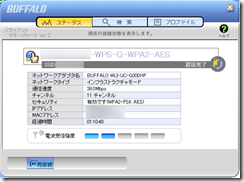
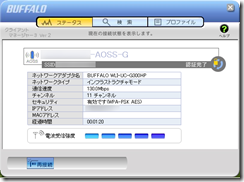
リビングのテーブルがあるAポイントで39Mbps出たのです。親機と同じ部屋なら130Mbps出ます。
ただ、少しでも廊下から離れてCポイント寄りの壁際に移動すると、急激に受信感度が悪くなるので、11nでも青い鉄筋壁を越えることはできなかったようです。
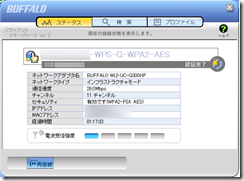
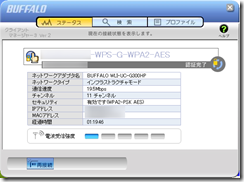
さらに、部屋の奥に位置する窓際のBポイントやCポイントでも、20Mpbs前後出ました。
我が家のGyao回線をブロードバンドテストで計測すると40Mbps前後なので、ネットをするには十分な速度です。
また、面白い事に、11gの電波もそこそこ使える程度に届くという事がLOOXUで分かりました。
同じ11gでも、数年後にリリースされる新商品の方が、性能が良くなるということでしょうか。
我が家はマンションの3階ですが、真下に位置する2階住居の入り口辺りから、iPhoneがWiFi接続できるほど電波が飛んでいるようです。
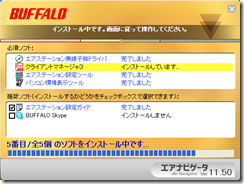

ちなみに、WZR-HP-G300NHの環境セットアップは超カンタンです。
設定用のソフト一式をPCへインストールのは、CD-Rに入った専用のインストーラーに言われるままにボタンで選択していけば勝手に設定してくれます。
(マニュアルをインストールすると、かなり時間がかかります)
また、AOSSを搭載しているので、WiFi対応機器をネットワークへ参加させるのはボタン1つで、機器同士が勝手に設定してくれます。
11bの頃にチマチマとパスワードを入力していた頃を考えると、格段の進歩です。
ただ、iPhoneカンタン設定は使わずに、自分でパスワードを入力する方が簡単そうでした。
子機を積んだノートPCやLOOXUをはじめ、iPhone、Wiiなど全てのWiFi機器が、拍子抜けするくらいアっという間に繋がりました。
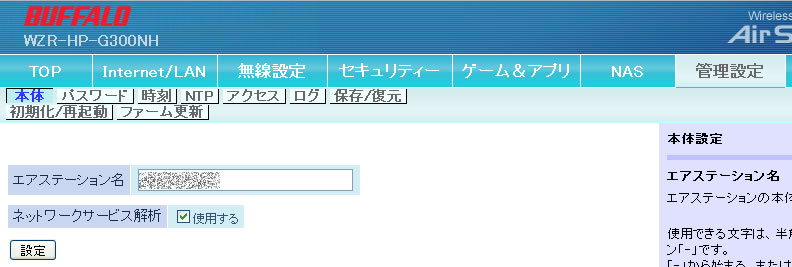
ルーター側でSSIDの名前さえ決めてあれば、iPhoneの設定は暗号方式とパスワードの設定のみで繋がります。
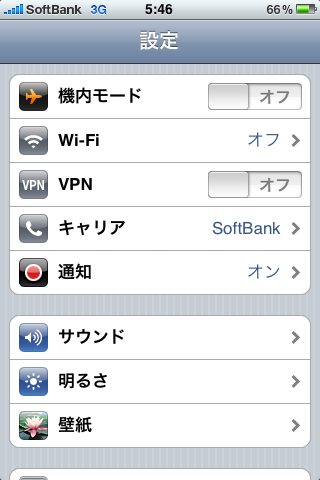
まず、設定のWi-Fiを選びます。
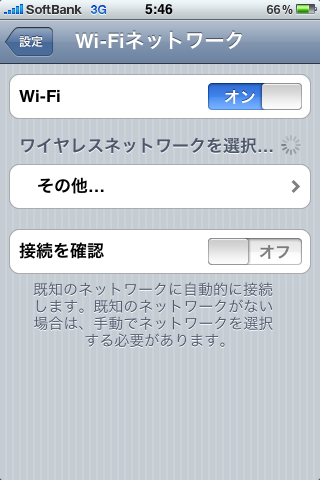
Wi-Fiのスイッチをオンにします。接続の検索が始まりますが、無視して「その他」をタップします。
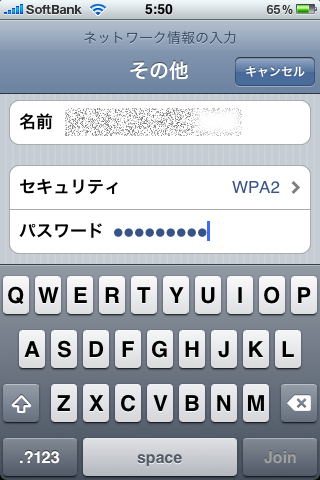
「ネットワーク名」にルーターのSSID(AirStationだと前述画像の「エアステーション名」)、「セキュリティ」にはルーターで選んである暗号方式を選び、「パスワード」にそのパスワードを入力します。
最後に、Joinをタップします。
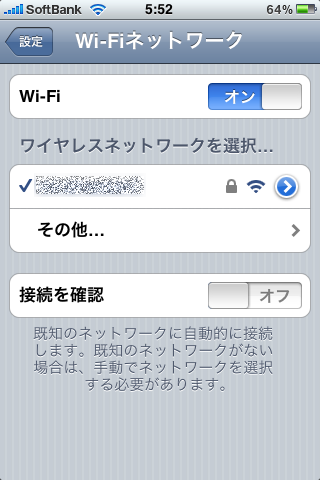
少しだけ通信すると、すぐにWi-Fiの波アイコンが濃くなり、SSID名にチェックが入ってWi-Fi接続が完了します。
この接続設定は残っていて、次回からは自動で繋がります。
これで、嫁も暖かいリビングで仕事ができるので、このWZR-HP-G300NHは大当たりということで満足です。
私もLOOXUをリビングに持ち込み、母艦へリモートして使うことができるので、暖房費の節約にもなりそうです。
WZR-HP-G300NHは、他にもやWOL、倍速接続や簡易NAS、プリンタサーバなど、いじり甲斐のある機械なので、折を見ていろいろ挑戦したいと思います。
★★設置場所を変えたら、飛躍的に通信距離が伸びました!倍速接続も設定してみました詳しくは最新の記事で。★★
★★iPhoneの機能にある「VPN接続」を試してみました★★